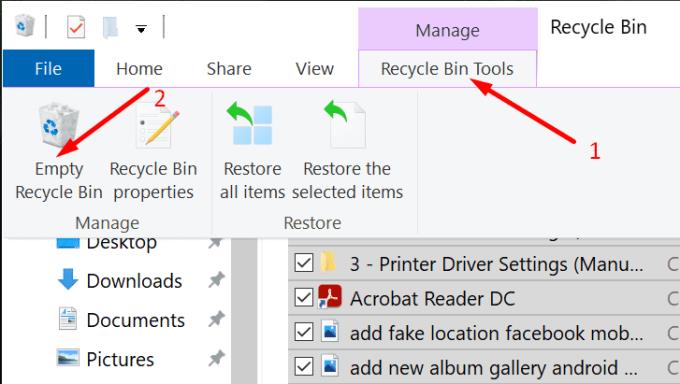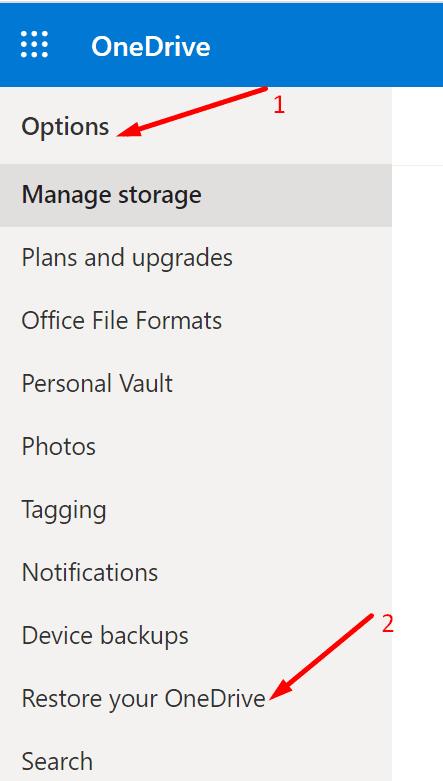OneNote lahko včasih prikaže napako, ki pravi, da vsebina, do katere poskušate dostopati, še ni na voljo. To sporočilo o napaki se običajno pojavi, ko je aplikacija prenehala delovati in ste jo znova zagnali. To je zato, ker OneNote ni uspel pravilno sinhronizirati vaših zapiskov.
Ko se v namizni aplikaciji OneNote prikaže napaka »Vsebina še ni na voljo«, v spletni aplikaciji pogosto prejmete naslednje opozorilo: »Oprostite, videti je, da je bila ta stran dodana iz drugega računalnika in še ni sinhronizirana. Kliknite tukaj ali pritisnite ENTER za ponovno nalaganje«. Težava je v tem, da če pritisnete Enter, da znova naložite stran, se nič ne zgodi ali pa vedno znova dobite isto napako.
Rešitve za odpravljanje napake OneNote Vsebina še ni na voljo
Odjavite se in znova zaženite OneNote
Ta napaka pomeni, da se nekaterih vaših zvezkov ni uspelo sinhronizirati. Kot hitro rešitev se odjavite iz računa OneNote in zaprite aplikacijo. Nato ga znova zaženite in se znova prijavite. Na ta način bo vaš računalnik vzpostavil novo povezavo s strežniki OneNote in morda rešil težavo.
Poleg tega se prepričajte, da na svojem računalniku uporabljate najnovejšo različico aplikacije Onenote. Preverite posodobitve, če je vaša različica aplikacije zastarela.
Izpraznite svoj koš
Več uporabnikom je to težavo uspelo rešiti s praznjenjem koša. Če OneNote nekako poskuša sinhronizirati posamezne dele ali strani, ki ste jih poslali v koš, ni čudno, da postopek ne uspe. Trajno izbrišite vse datoteke iz koša in preverite, ali se težava še vedno pojavlja.
Zaženite koš, kliknite Orodja za koš in izberite Izprazni koš.
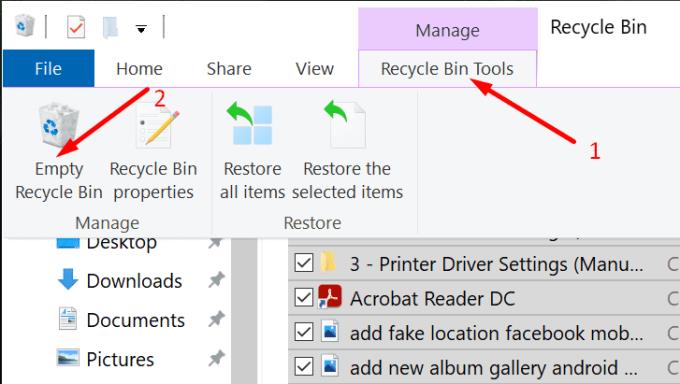
Preverite svojo povezavo
Prepričajte se, da ste povezani z internetom. Ta napaka lahko kaže tudi, da je vaša povezava prekinjena ali ni stabilna. Znova zaženite usmerjevalnik in uporabite kabelsko povezavo, če imate povezavo Wi-Fi. Ali pa se povežite z mobilno dostopno točko, če je to mogoče.
Preverite, ali je vsebina na voljo v drugi napravi
Preverite, ali lahko dostopate do problematične strani ali razdelka v drugi napravi. Če je bila ustrezna stran v skupni rabi z več uporabniki, jih prosite, naj preverijo, ali imajo isto težavo. Če je vsebina vidna drugim uporabnikom, jih prosite, naj jo kopirajo ali premaknejo v nov razdelek. Nato preverite, ali lahko vsi dostopajo do novega območja.
Obnovite OneDrive Storage
Če nobeden od uporabnikov ne more dostopati do problematične vsebine, obnovite shrambo OneDrive. V bistvu boste povrnili vsebino v prejšnje stanje.
Pojdite na spletno mesto OneDrive in se prijavite.
Nato se pomaknite do Nastavitve → Možnosti → Obnovite OneDrive . Če uporabljate službeni ali šolski račun, pojdite neposredno na Nastavitve → Obnovite svoj OneDrive .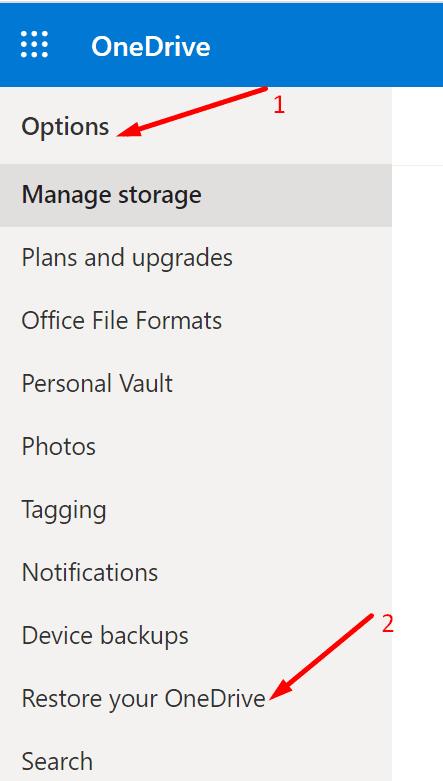
Na spustnem seznamu izberite datum.
Izberite dejavnosti, ki jih želite razveljaviti.
Pritisnite gumb Obnovi .
Nasveti, kako se izogniti napakam »Vsebina še ni na voljo«.
- Prepričajte se, da je vaša povezava stabilna.
- Ne zapustite Onenote, dokler ne vidite ikone stanja uspešne sinhronizacije, ki potrjuje, da so bili vaši podatki sinhronizirani z oblakom.
- Počakajte, da vaš prenosnik doseže strežnike OneNote. Vsaka stran in razdelek, ki ga urejate, posodobite ali shranite, potrebujeta čas, da dosežeta strežnike OneNote. Če poskusite dostopati do tega zvezka, preden je vsebina v celoti sinhronizirana, boste morda prejeli sporočilo o napaki »Vsebina še ni na voljo«.
Zaključek
Če OneNote pravi, da vsebina, do katere poskušate dostopati, še ni na voljo, to pomeni, da aplikacija potrebuje več časa za sinhronizacijo zvezka s strežniki. Če pa napaka po nekaj minutah ne izgine, znova zaženite OneNote in preverite, ali lahko problematično vsebino kopirate v nov razdelek. Če to ne deluje, obnovite OneDrive.
Vam je uspelo rešiti ta problem? Sporočite nam v spodnjih komentarjih.